I 4 modi migliori per giocare a Mobile Legends su PC
I giochi MOBA stanno guadagnando un’enorme quantità di attenzione nella comunità dei giochi da un po’ di tempo. Giochi per PC come League of Legends e Dota 2 governano la comunità dei giochi MOBA da molto tempo. Con i progressi della tecnologia, l’esperienza di gioco ha subito sottili miglioramenti nella sua struttura. Mentre i giochi per PC si sono concentrati sulla sporgenza della loro grafica al livello successivo, gli sviluppatori di giochi per dispositivi mobili si sono anche concentrati sulla progettazione di giochi con una migliore portabilità e un’esperienza di gioco impressionante. Mobile Legends, un gioco tratto dai titoli discussi sopra, ha consentito agli utenti di accedere a una comunità mondiale che può essere facilmente gestita tramite un dispositivo portatile. Con diversi ‘Heroes’ tra cui scegliere, Mobile Legends influenza la strategia e il lavoro di squadra costruiti in una comunità interconnessa attraverso diverse piattaforme di social media. Tuttavia, per migliorare l’esperienza di gioco, molti giocatori mobili preferiscono portarla alla fase successiva. Per questo, la tecnologia ricorsiva ha presentato rimedi sotto forma di emulatori e applicazioni di mirroring che consentono di giocare a Mobile Legends su PC. Questo articolo fornisce una guida alle migliori piattaforme disponibili per giocare a ML su PC.
Se preferisci giocare ai giochi Android su PC o Mac, puoi ottenerlo anche utilizzando gli emulatori sul computer.
Parte 1: Wondershare MirrorGo
Vuoi salire al rango Mitico prima che questa stagione finisca in Mobile Legends? Quindi dovresti considerare l’utilizzo Wondershare MirrorGo che può rispecchiare istantaneamente il tuo telefono Android sul tuo computer.
- Senza la necessità di eseguire il root del tuo Android, puoi utilizzare MirrorGo sul tuo PC.
- C’è un joystick dedicato per muovere i tuoi eroi preferiti sulla mappa MLBB senza problemi.
- Puoi anche personalizzare i tasti per tutte le abilità dell’eroe (come S1, S2 o Ultimate).
- L’applicazione offre un’esperienza senza ritardi per giocare a MLBB sul tuo PC in ogni modalità di gioco.
- Dal momento che non stai utilizzando un emulatore, il tuo account MLBB non verrà bannato da Moonton.
Per giocare a Mobile Legends Bang Bang sul tuo PC con l’aiuto di MirrorGo, puoi seguire questi passaggi:
Passaggio 1: collega il tuo dispositivo e avvia MirrorGo
Con l’aiuto di un cavo USB, puoi collegare il tuo dispositivo Android al tuo computer. Inoltre, vai su Impostazioni> Opzioni sviluppatore per abilitare prima l’opzione Debug USB.
Ora puoi avviare MirrorGo sul tuo computer e controllare lo schermo del tuo dispositivo in mirroring.
Passaggio 2: avvia Mobile Legends sul tuo telefono Android
Dopo aver collegato il tuo dispositivo, puoi semplicemente avviare l’app MLBB sul tuo dispositivo Android. Verrà eseguito il mirroring sul tuo PC tramite MirrorGo e potrai massimizzare il suo schermo.
Passaggio 3: imposta le chiavi e inizia a giocare a MLBB
Prima di inserire una partita, vai sull’icona della tastiera dalla barra laterale di MirrorGo. Ciò ti consentirà di impostare tasti diversi per il movimento del tuo eroe (il joystick) e altre azioni.
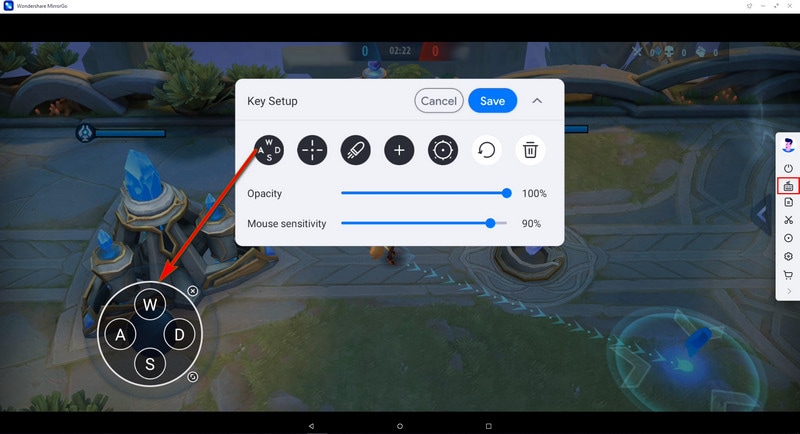
Puoi anche fare clic sul pulsante ‘Personalizzato’ per assegnare chiavi diverse per azioni MLBB come S1, S1, Ultimate e altro.

 Joystick: spostati in alto, in basso, a destra o a sinistra con i tasti.
Joystick: spostati in alto, in basso, a destra o a sinistra con i tasti. Vista: guardati intorno spostando il mouse.
Vista: guardati intorno spostando il mouse. Fuoco: fare clic con il pulsante sinistro del mouse per sparare.
Fuoco: fare clic con il pulsante sinistro del mouse per sparare. Telescopio: usa il telescopio del tuo fucile.
Telescopio: usa il telescopio del tuo fucile. Chiave personalizzata: aggiungi qualsiasi chiave per qualsiasi uso.
Chiave personalizzata: aggiungi qualsiasi chiave per qualsiasi uso.
Parte 2: Emulatore MEmu Play
Gli emulatori sono l’altra soluzione per giocare a diversi giochi mobili sul tuo PC e avere la stessa esperienza di gioco ma con una risoluzione dello schermo diversa. MEmu Player ha lasciato il segno nel fornire risultati efficienti ai giocatori, rendendolo uno dei migliori emulatori sul mercato. Per comprendere il metodo su come giocare a Mobile Legends su PC con l’emulatore MEmu Play, è necessario seguire i passaggi forniti di seguito.
Passo 1: Devi scaricare il gioco sul tuo laptop da Google Play Store o iTunes. Può essere al contrario scaricato da qualsiasi applicazione di terze parti come file .apk.
Passo 2: Installa MEmu Player sul tuo PC dal suo sito web originale.
Passo 3: Installa il file .apk del gioco che hai scaricato utilizzando il player. Per questo, puoi accedere all’icona APK presente sul lato destro della finestra nel lettore.
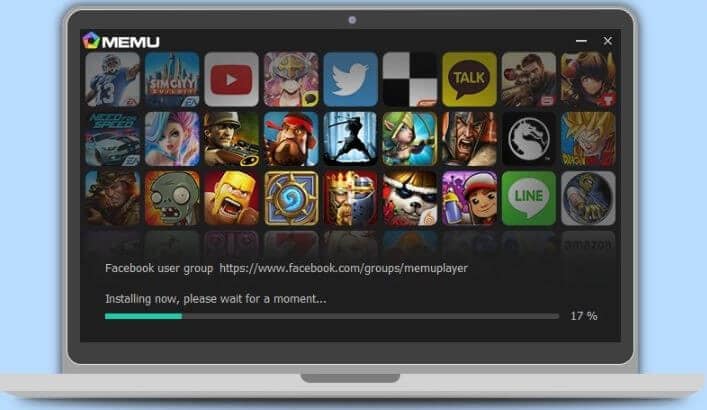
Passo 4: Il gioco viene visualizzato nell’elenco della schermata iniziale dell’applicazione dopo un’installazione riuscita. Il primo lancio richiederà del tempo, considerando il processo di download delle risorse di gioco. Con un’esecuzione riuscita, puoi facilmente giocare a Mobile Legends su PC utilizzando MEmu Player.
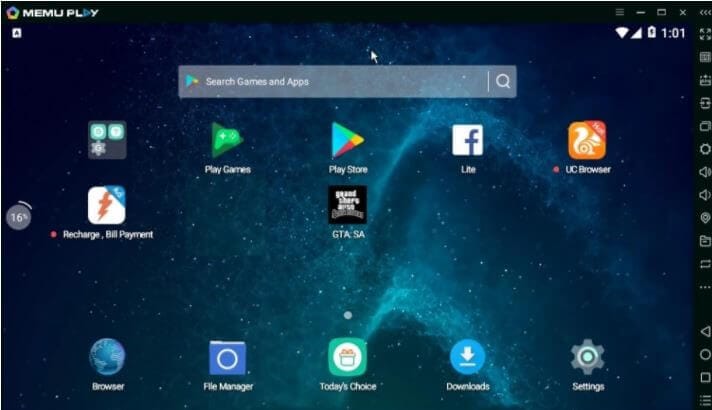
L’emulatore MEmu Play offre la possibilità di avere un approccio migliorato al controllo del gioco, con controlli semplici e una vasta cerchia di comunità con cui giocare durante il gioco.
Parte 3: emulatore Nox Player
Resta inteso che la disponibilità di emulatori è piuttosto ampia e liquida tra cui scegliere. Questo di solito rende l’intero processo di selezione un processo faticoso. Pertanto, l’articolo non vede l’ora di presentarti le migliori interfacce che cercano di fornire servizi impeccabili ai giocatori consentendo loro di giocare a giochi come Mobile Legends su PC. Nox Player è un’altra opzione impressionante quando si tratta di giocare a Mobile Legends su PC. Per comprendere il semplice processo che coinvolge la guida su come utilizzare Nox Player per giocare, è necessario esaminare i passaggi illustrati di seguito.
Passo 1: Puoi scaricare Nox Player dal loro sito ufficiale.
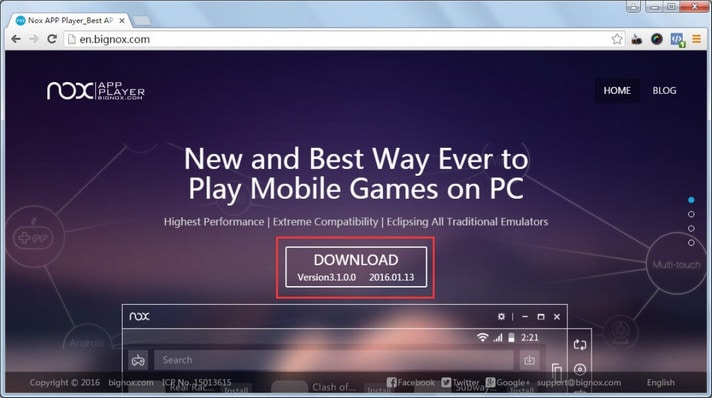
Passo 2: Dopo aver installato correttamente l’emulatore, è necessario avviarlo e cercare ‘Mobile Legends’ nell’App Center integrato.
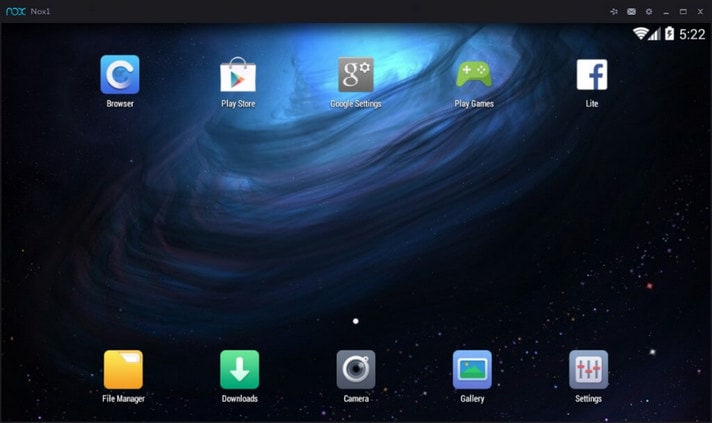
Passo 3: Dopo aver scaricato il gioco sul tuo PC tramite l’emulatore, puoi semplicemente avviarlo e divertirti a giocarci su PC.
Nox Player crede nel fornire ai giocatori le migliori esperienze visive e un output qualitativo dettagliato per avere un’esperienza di gioco efficace. Il controllo della tastiera è piuttosto il fascino di Nox Player, dove garantisce un migliore controllo per i giocatori durante la riproduzione di Mobile Legends su PC.
Parte 4: emulatore BlueStacks
L’esperienza Android virtuale è abbastanza comune, come affermato in precedenza. Tuttavia, per rendere più semplice il processo di scoperta della migliore esperienza Android, questo articolo si propaga discutendo di BlueStacks, un altro impressionante emulatore che ti consente di giocare a Mobile Legends su PC per un’esperienza di gioco migliorata. BlueStacks fornisce un ambiente migliore per i suoi utenti rispetto alla maggior parte degli emulatori presenti sul mercato. BlueStacks ti consente di configurarti sulla piattaforma con l’aiuto di un account Google Play. I giochi che sono stati installati utilizzando l’account verranno visualizzati sulla piattaforma. Questo potrebbe essere abbastanza efficace in un caso ma più lento rispetto ad altri emulatori disponibili. Per comprendere il semplice metodo che prevede la configurazione di Mobile Legends sul tuo PC, devi considerare i passaggi mostrati di seguito.
Passo 1: Installa l’applicazione BlueStacks sul tuo computer.
Passo 2: Dopo aver avviato l’emulatore, accedi utilizzando il tuo account Google Play.
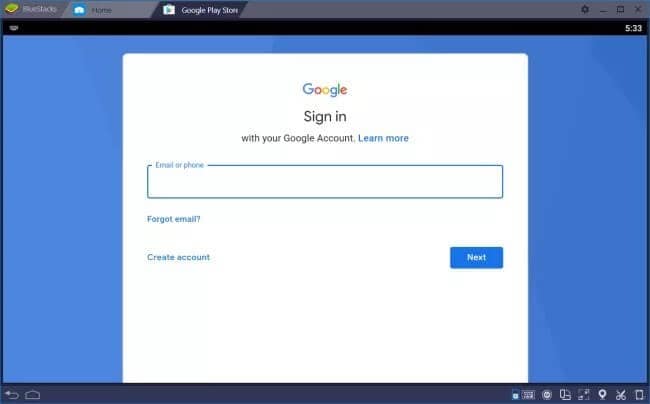
Passo 3: Ciò ti consentirà di accedere a Google Play Store, che verrebbe effettivamente utilizzato per scaricare e installare Mobile Legends sul tuo PC.
Passo 4: Dopo aver installato il gioco sul PC utilizzando l’emulatore, è necessario configurare il gioco come su qualsiasi altro dispositivo Android.
Conclusione
Questo articolo ti ha presentato una serie di diverse applicazioni di mirroring ed emulatori che potrebbero guidarti su come giocare a Mobile Legends su PC. Queste piattaforme promuovono una migliore esperienza di gioco per le persone che sono stufe di giocare sui propri dispositivi Android. Molti utenti hanno segnalato disagio nell’utilizzo dei dispositivi e hanno dato la priorità alla deviazione verso il PC per un migliore controllo nel gioco. Per conoscere il concetto di emulatori e applicazioni di mirroring per giocare ai giochi Android su PC, devi leggere l’articolo in dettaglio.
ultimi articoli